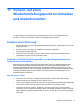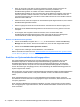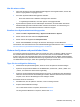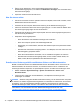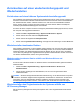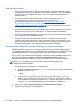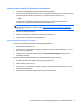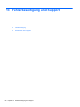User Guide - Windows 7
Wiederherstellen mithilfe der Wiederherstellungsmedien
1. Sichern Sie nach Möglichkeit alle persönlichen Dateien (Backup).
2. Legen Sie die erste Wiederherstellungs-Disc in das optische Laufwerk Ihres Computers oder ein
optionales externes optisches Laufwerk ein, und starten Sie den Computer neu.
– ODER –
Schließen Sie das Wiederherstellungs-Flash-Laufwerk an einen USB-Anschluss Ihres
Computers an, und starten Sie anschließend den Computer neu.
HINWEIS: Wenn der Computer nicht automatisch in HP Recovery Manager startet, ändern Sie
die Boot-Reihenfolge des Computers. Siehe
„Ändern der Boot-Reihenfolge des Computers“
auf Seite 77.
3. Drücken Sie beim Systemstart f9.
4. Wählen Sie das optische Laufwerk bzw. das Flash-Laufwerk aus.
5. Folgen Sie den Anleitungen auf dem Bildschirm.
Ändern der Boot-Reihenfolge des Computers
So ändern Sie die Boot-Reihenfolge für Wiederherstellungs-Discs:
1. Starten Sie den Computer neu.
2. Drücken Sie esc, während der Computer neu startet, und drücken Sie anschließend f9, um die
Boot-Optionen festzulegen.
3. Wählen Sie im Fenster mit den Boot-Optionen Internal CD/DVD ROM Drive (Internes CD-/
DVD-ROM-Laufwerk).
So ändern Sie die Boot-Reihenfolge für das Wiederherstellungs-Flash-Laufwerk:
1. Schließen Sie das Flash-Laufwerk an einen USB-Anschluss an.
2. Starten Sie den Computer neu.
3. Drücken Sie esc, während der Computer neu startet, und drücken Sie anschließend f9, um die
Boot-Optionen festzulegen.
4. Wählen Sie im Fenster mit den Boot-Optionen das Flash-Laufwerk.
Zurücksetzen auf einen wiederherstellungspunkt und Wiederherstellen 77